Descargar e Instalar Certificado PersonalSign
3 oct 2023
Descargar e Instalar Certificado PersonalSign
Introducción
Este artículo proporciona instrucciones paso a paso para descargar e instalar un certificado PersonalSign.
Si esta no es la solución que está buscando, búsquela en la barra de búsqueda de arriba.
Pautas
Puedes ver el siguiente vídeo tutorial (en inglés).
O puede consultar las pautas paso a paso a continuación.
- Haga clic en el enlace en su correo electrónico de recogida para iniciar el proceso de generación e instalación del certificado.
En la ventana Instalar certificado, ingrese la contraseña de recolección creada cuando realizó su pedido y luego haga clic en Siguiente.
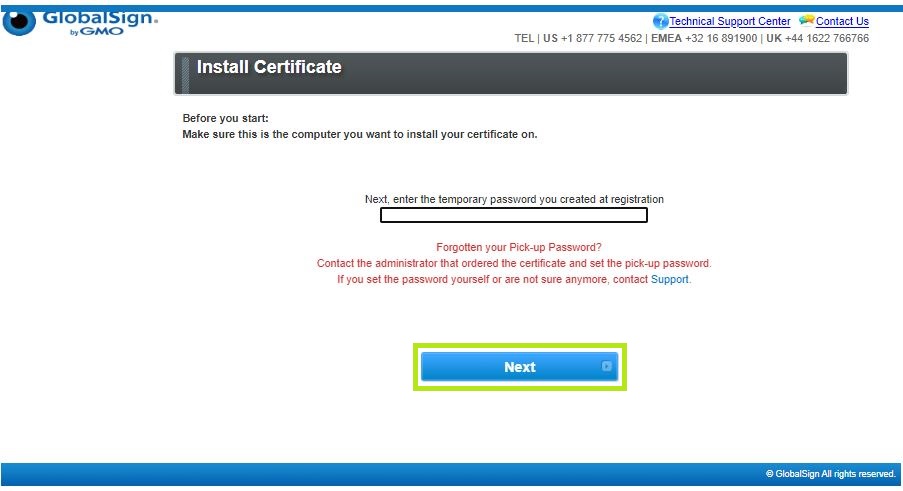
- La contraseña del certificado (contraseña PKCS12 alfanumérica de 17 dígitos) se generará automáticamente. Puedes consultar este artículo para más información.
IMPORTANTE: Guarde esta contraseña, cópiela y péguela en un lugar seguro.
Nota: La contraseña del Certificado será necesaria durante la instalación del Certificado.
En caso de que haya perdido la contraseña generada automáticamente, vuelva a emitir el Certificado siguiendo las pautas aquí.
Si tiene un certificado PS3 Pro y se obtuvo a través de Marktconcurrent o Federatie van Belgische Kamers van Koophandel, comuníquese con nuestro Equipo de Soporte para realizar la reemisión.
Luego, marque la casilla Acepto el acuerdo de suscriptor y presione Siguiente.
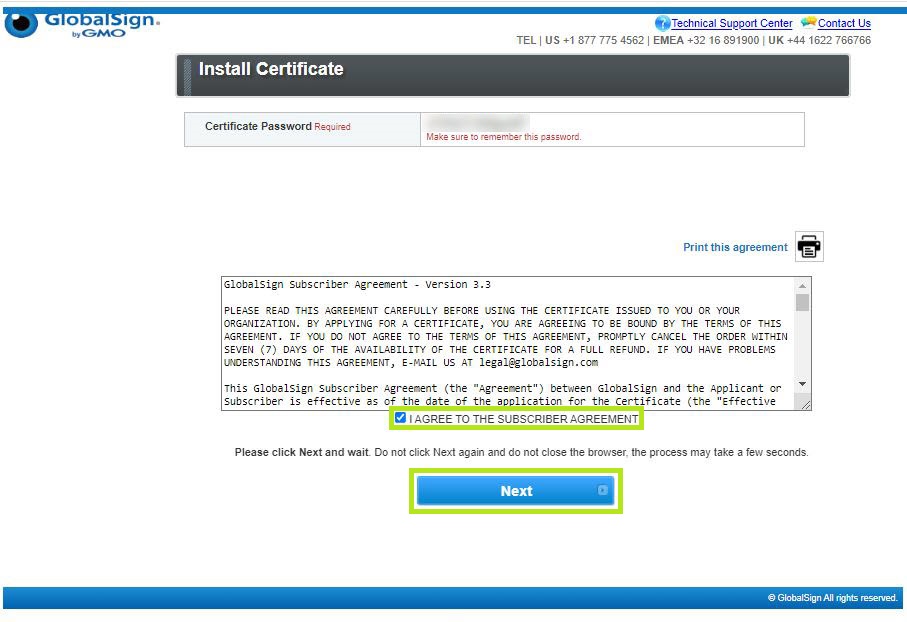
- Haga clic en el botón Descargar mi Certificado para descargar su archivo PKCS#12 (.pfx).
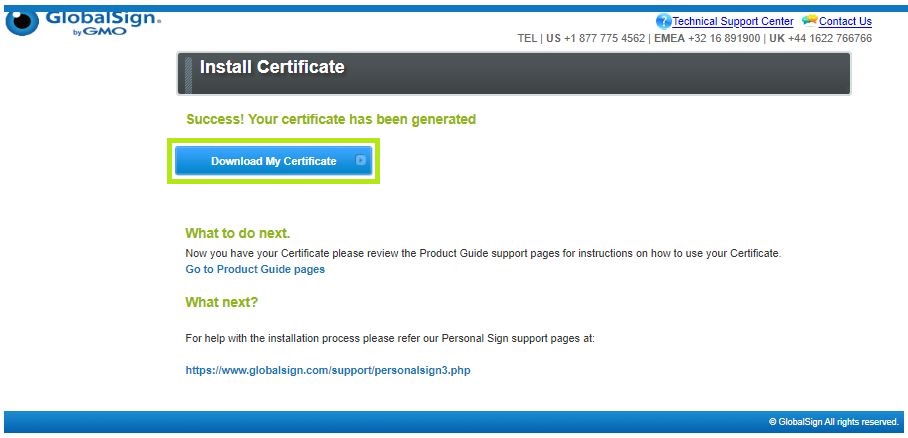
- Asegúrese de elegir Guardar cuando su navegador se lo solicite.
- Guarde su Certificado en una ubicación que recuerde y asígnele un nombre que recuerde. Presione Guardar.
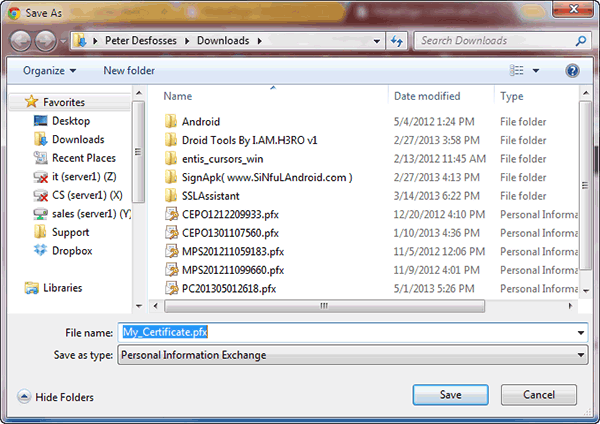
Instalar el Certificado
- Haga doble clic en el archivo .pfx que acaba de descargar y aparecerá el Asistente de Importación de Certificados como se muestra a continuación.
Seleccione la opción Usuario Actual y haga clic Siguiente para comenzar el proceso de importación.
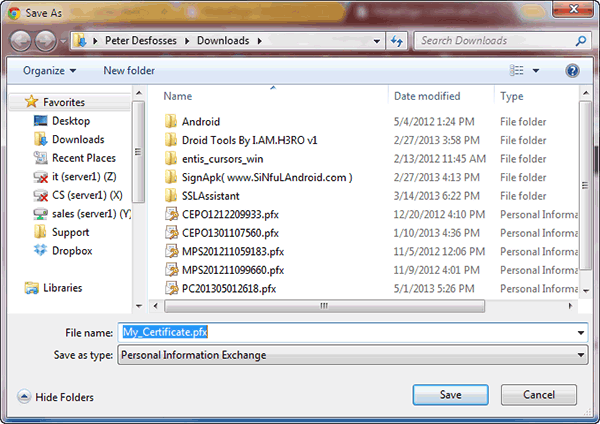
- La ruta del archivo se selecciona automáticamente. Haga clic en Siguiente para continuar.
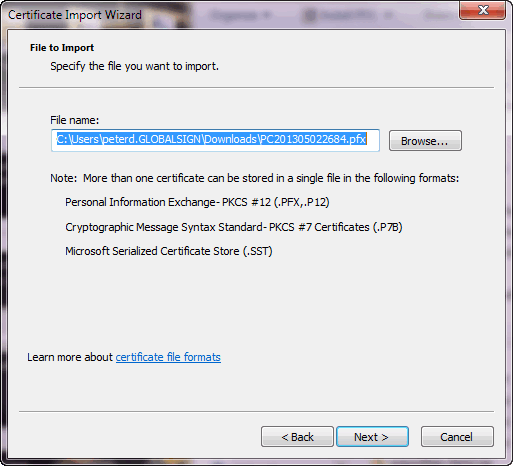
- Pegue la contraseña de la llave privada. Esta es la contraseña que se generó automáticamente cuando descargó el Certificado.
Consulte las siguientes opciones:
- Marque esta clave como exportable.
- Incluir todas las propiedades extendidas : esto transferirá todos los detalles del Certificado durante la importación.
- Haga clic en Siguiente.
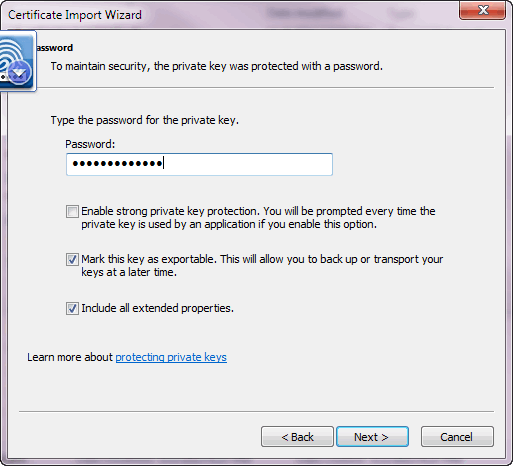
- Deje que el Asistente para Importación de Certificados determine el mejor lugar para la instalación. Haga clic en Siguiente.
Nota: En algunos casos, es posible que el Certificado no se instale en Personal.
Si este es el caso, seleccione manualmente la segunda opción cuando vuelva a ejecutar la instalación.
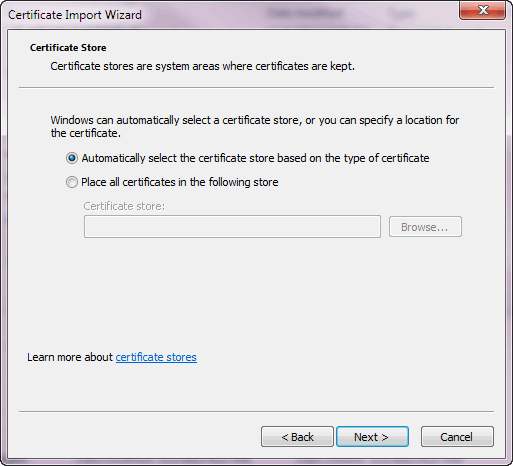
- Haga clic en Finalizar.
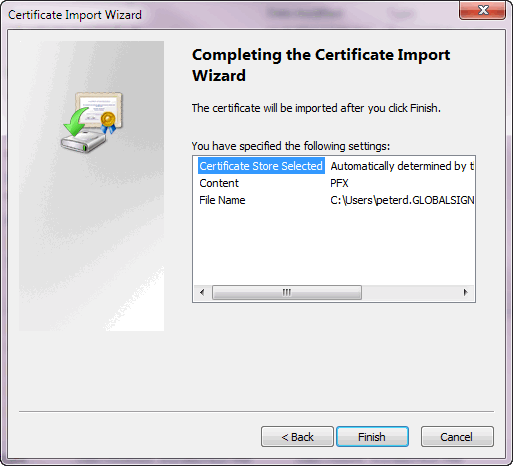
- Su certificado se instaló exitosamente.
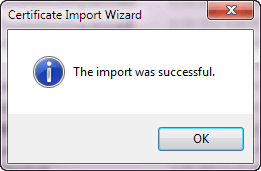
Ahora ha obtenido e instalado con éxito su certificado PersonalSign.
Related Articles
Atlas Discovery
Escanee sus puntos finales (endpoints) para localizar todos sus Certificados.
RegistrarsePrueba de Configuración para SSL
Verifique la instalación de su certificado para detectar problemas y vulnerabilidades de SSL.
Contacte a Soporte
Si usted es un usuario del Portal Atlas, Por favor envie su solicitud a support-atlas@globalsign.com.
